
Memperluas jaringan Wi-Fi yang ada di Utilitas AirPort di Mac
Anda dapat memperluas jaringan Wi-Fi Anda yang ada dengan pemancar tambahan menggunakan Utilitas AirPort di Mac Anda. Setelah diperluas, jaringan Wi-Fi Anda menggunakan pengaturan jaringan yang ada dan menyiarkan ke area yang lebih besar.
Saling menghubungkan pemancar Anda secara fisik
Pastikan bahwa kabel daya tersambung ke port Daya
 pada pemancar utama dan dicolokkan ke stopkontak.
pada pemancar utama dan dicolokkan ke stopkontak.Colokkan ujung kabel Ethernet ke port WAN
 pada pemancar yang Anda tambahkan ke jaringan, dan ujung lainnya ke port LAN
pada pemancar yang Anda tambahkan ke jaringan, dan ujung lainnya ke port LAN 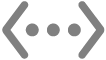 pada pemancar utama.
pada pemancar utama.Catatan: Throughput meningkat saat pemancar terhubung dengan kabel Ethernet dibandingkan secara nirkabel. Jika Anda tidak terhubung dengan kabel Ethernet, Anda akan melihat perintah untuk terhubung secara nirkabel.
Memperluas jaringan Wi-Fi menggunakan Mac
Di Mac Anda, klik ikon Wi-Fi
 di bar menu, lalu pilih pemancar yang tercantum di bawah Pemancar AirPort Baru.
di bar menu, lalu pilih pemancar yang tercantum di bawah Pemancar AirPort Baru.Ikuti instruksi di layar.
Asisten Pengaturan Utilitas AirPort memilih pengaturan untuk memperluas jaringan Anda secara otomatis.
Jika Anda ingin mengatur jaringan Anda menggunakan pengaturan lain, klik Pilihan Lainnya.
Anda juga dapat memperluas jaringan Wi-Fi Anda dengan menggunakan iPhone, iPad, atau iPod touch Anda untuk mengatur pemancar lain.
Untuk melihat PDF dari petunjuk pengaturan yang disertakan dengan pemancar Anda, cari nama modelnya di situs web Petunjuk, Spesifikasi, dan Unduhan Apple.